
インスタリールを投稿するときにサイズを変更したいということがありますよね。
リールに投稿する動画や写真は投稿時に再変更することができます。
このページではリールのサイズ変更方法について解説します。
関連リンク
インスタリールのサイズ変更方法
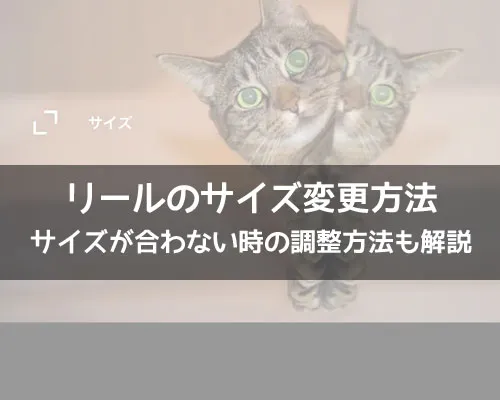
インスタリールのサイズ変更する場合以下の方法で行います。
- リールに投稿する動画や写真を選択
- 『サイズ』をタップ
- リール用のサイズに自動でサイズ調整される
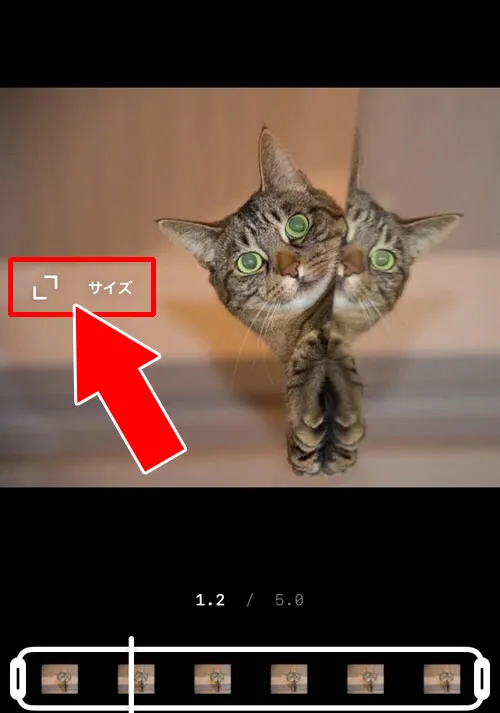
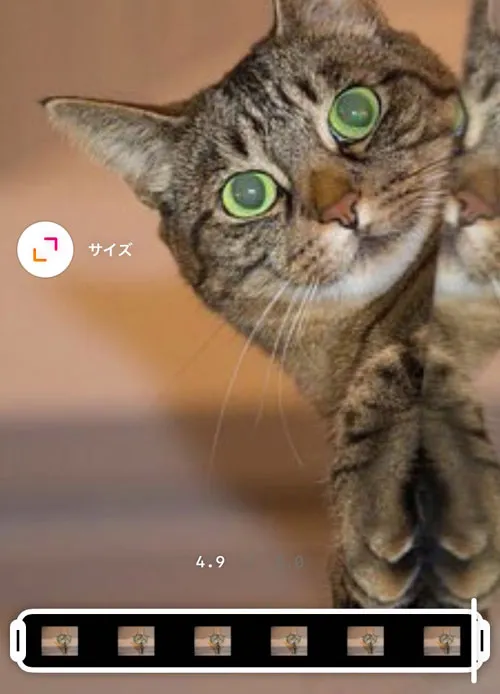
これでリールのサイズを変更することができます。
リールのサイズを変更した場合、動画や写真は自動的にリール用の比率に調整されます。
サイズ調整されて拡大された場合、そこから動画の位置調整などができません。
その結果、見せたい部分が見えないようになる可能性もあるので注意です。
リールのサイズ比率
インスタリールのサイズ比率は「9:16」となります。
基本的にはストーリーと同じ縦長のサイズとなります。
横長のサイズで撮影した動画などは、上記項目で解説したサイズ変更方法を使ってサイズ調整してから投稿するようにしましょう。
それでも思ったようなサイズ変更ができない場合やサイズが合わない場合は、次の項目で解説するサイズ調整方法を試してみましょう。
サイズに合わせたアスペクト比
9:16以外にも、1:1や4:5といった比率でリールを作成する方法があります。
1:1はフィード投稿にも馴染みやすく視覚的な安定感があります。
4:5は縦型ながらもフィード全体を覆わず情報量をコンパクトに整理した投稿に適しています。
たとえば、商品紹介や告知用の投稿では視認性の高い1:1を選ぶことで内容をシンプルに伝えることが可能です。
コンテンツの目的に応じて、アスペクト比を工夫して投稿してみましょう。
サイズ調整時の注意点と撮影のコツ
リールのサイズ変更は投稿後に調整が難しいため撮影時から構図に気を配ることが大切です。
スマートフォンを縦に持ち中心に見せたい被写体を配置することで9:16の比率でも重要な部分がカットされにくくなります。
また端に文字やロゴを配置すると投稿時に見切れることがあるため画面中央寄りにまとめると良いでしょう。
外部アプリで編集する際にも表示範囲を意識しながら作成することがポイントです。
撮影から編集までを通じて見せたい内容がしっかり伝わる工夫をしましょう。
インスタリールのサイズが合わない時の調整方法
上記の方法でリールのサイズ変更を行ったけどサイズが合わない時もあるでしょう。
リールのサイズ変更でサイズが合わない場合、ストーリーを使ってサイズの調整をする方法もあります。
インスタストーリーを使ってサイズ調整するには以下の方法で行います。
- ストーリーで動画や写真を選択する
- ストーリーの編集画面で指を広げてサイズと配置を調整する
- 調整が完了したら『…』をタップ
- 『保存』をタップ
- このまま投稿せずにストーリーを閉じる
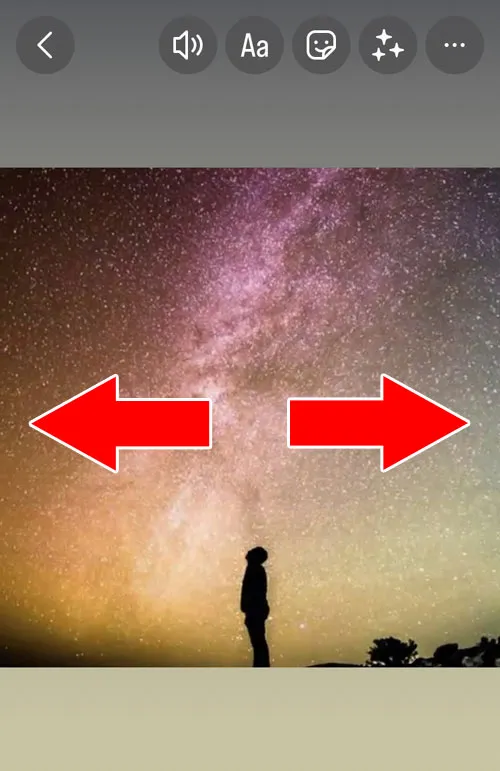
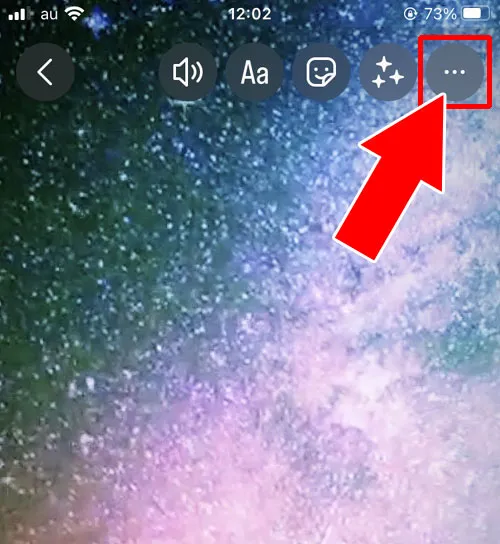
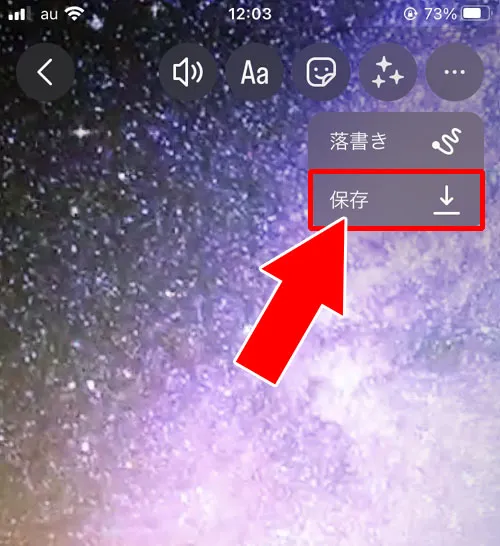
これで入るようにサイズ調整した動画が保存できます。
ここで新しく保存した動画をリールに投稿しましょう。
ストーリーで動画のサイズ変更をして、位置調整も行なっているのでそのままリールに投稿しても見せたい部分を見せることができます。
サイズ変更できるアプリを使う
インスタリールのサイズを変更する際に便利なアプリとして、InShot、CapCut、Canvaなどが挙げられます。
これらのアプリはスマホ操作に特化しており、初心者でも簡単にサイズ調整が可能です。
たとえば、InShotはシンプルなUIで動画のトリミングや背景調整もワンタップで行えます。
CapCutはフィルターやエフェクトも豊富でリール用のサイズ設定が標準搭載されているのが特徴です。
各アプリの公式サイトやApp Storeで詳細を確認し目的に応じて使い分けてみましょう。
投稿後の修正と注意点
一度リールを投稿してしまうと後からサイズや比率を変更することはできません。
そのためサイズが合わなかった場合は改めて編集し直し再投稿するしか方法がありません。
こうした手間を防ぐためには投稿前に下書き機能やプレビューを利用して見え方をチェックすることが重要です。
また文字やロゴを画面の端に置くと表示領域の関係で見切れることがあります。
必ず中心寄りに配置し視聴者に伝えたい要素が確実に映るように調整しましょう。
準備段階で細部まで確認しておけば投稿後に後悔することも減らせるはずです。
まとめ
インスタリールのサイズを変更するには動画や写真を選択した後でサイズ変更ボタンから簡単に行えます。
ただしリールでサイズ変更を行うと配置調整などを強制的に決まってしまうので微妙な調整をすることができません。
そんな時はインスタストーリーを使って自分の好きなように動画を拡大して配置の調整も行いましょう。
リールで動画のサイズが合わないときやちょっとしたサイズ調整をしたい時などはストーリーを活用するのがおすすめです。






















